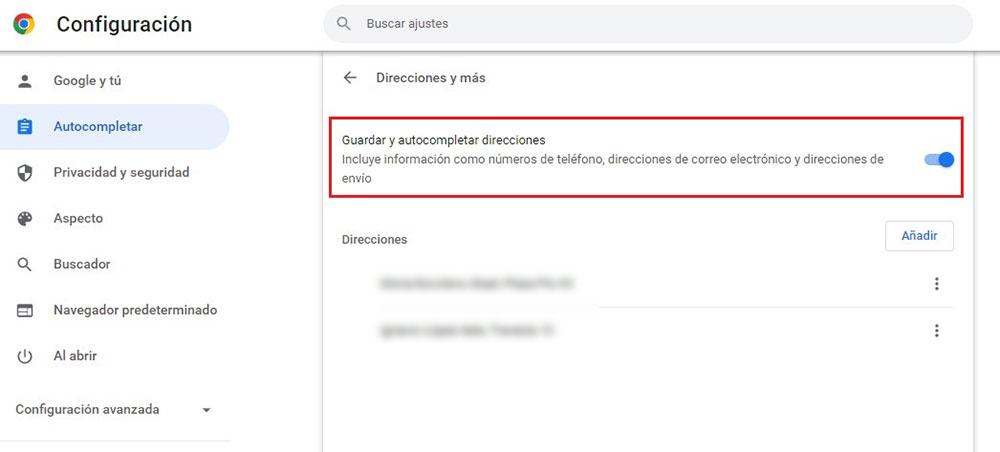Google speichert eine große Menge an Daten über alle Benutzer seiner Plattformen, Daten, die es hauptsächlich verwendet, um Werbekampagnen von Drittanbietern auszurichten, die auf der Grundlage dieser Daten die Möglichkeit haben, ihre Werbeausgaben gezielter einzusetzen. um die Öffentlichkeit dazu zu bringen, nach Ihren Produkten oder Dienstleistungen zu suchen. Dasselbe passiert mit Facebook, Google war jedoch schon immer viel vorsichtiger in Bezug auf den unbefugten Zugriff auf diese Daten. Aber was ist mit den gespeicherten Daten? Chrome?
Google speichert zwei Arten von Daten. Einerseits gibt es die Daten, die sie über die Benutzeraktivitäten sammeln. Auf der anderen Seite finden wir hauptsächlich personenbezogene Daten wie Passwörter und Zahlungsmethoden.

Nutzer können auf der Plattform und im Chrome-Browser sowohl auf ihre aktivitätsbezogenen Daten als auch auf ihre personenbezogenen Informationsdaten zugreifen, um sie spurlos zu löschen. Nachfolgend zeigen wir Ihnen alle Schritte, die Sie befolgen müssen, um alle Ihre in Chrome gespeicherten persönlichen Daten zu löschen.
Wo speichern sie personenbezogene Daten?
Die personenbezogenen Daten jedes Nutzers werden in verschlüsselter Form auf Google-Servern gespeichert. Darüber hinaus sind sie aber auch über den Chrome-Browser verfügbar. Jedes Mal, wenn wir eine Änderung an diesen Daten vornehmen, werden sie automatisch mit den Daten synchronisiert, die Google auf seinen Servern gespeichert hat.
Die Datei, die diese Informationen in Chrome enthält, ist verschlüsselt und kann nur direkt über den Browser aufgerufen werden, solange wir dasselbe Konto verwenden, das mit diesen Informationen verknüpft ist. Es ist sinnlos, eine Sicherungskopie des Verzeichnisses zu erstellen, in dem Chrome installiert ist, um die Daten zu erhalten, da wir in keiner Weise darauf zugreifen können.
Jedes Mal, wenn wir Chrome auf einem Computer installieren, wird ein Schlüssel generiert, ein Schlüssel, der für dieses Gerät einzigartig ist, weshalb es absolut nutzlos ist, eine Kopie des Verzeichnisses zu erstellen, in dem wir Chrome installiert haben. Sobald wir uns darüber im Klaren sind, wie es funktioniert, zeigen wir Ihnen, wie wir es von unserem Computer und damit von den Servern von Google löschen können, da alle Änderungen, die wir in Chrome mit unserem Konto vornehmen, automatisch mit der in Google gespeicherten Kopie synchronisiert werden Server.
Löschen Sie bereits gespeicherte Daten
Die Daten der Passwörter sowie die Daten der Zahlungsmethoden, die wir in Chrome mit unserem Konto verknüpft haben, sind Daten, die für jeden zugänglich sind, der Zugriff auf unsere Geräte hat, da sie in keiner Weise geschützt sind darüber hinaus den PIN-Code, den wir in unserem Windows-Benutzerkonto haben können.
Zahlungsarten
Um auf die in Chrome gespeicherten Zahlungsmethoden zuzugreifen und sie zu löschen, müssen wir zunächst auf die Konfigurationsoptionen des Browsers zugreifen, indem wir auf die 3 vertikalen Punkte in der oberen rechten Ecke des Browsers klicken.
Klicken Sie in der linken Spalte auf Autofill und klicken Sie im linken Bereich auf Zahlungsarten . In diesem Abschnitt finden Sie die Zahlungsdaten, die wir mit unserem Google-Konto verknüpft haben, Daten, die für alle Dienste des Suchgiganten verfügbar sind.
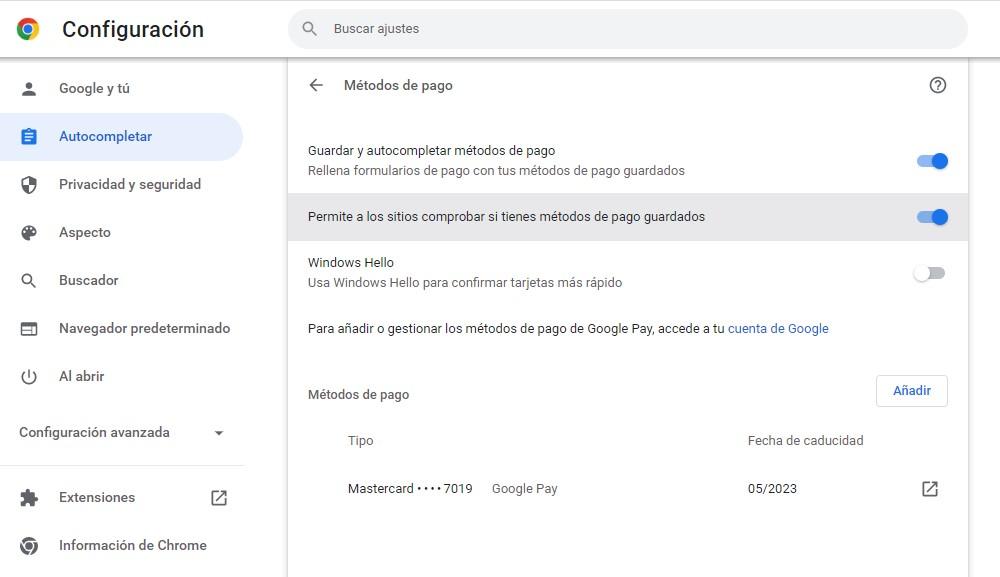
Leider können wir diese Daten in Chrome nicht ändern oder löschen. Um die Zahlungsdaten zu löschen, müssen wir auf die Website von Google zugreifen, auf der sie gespeichert sind, die wir von dieser aus erreichen können Link .
Als nächstes die verschiedenen Zahlungsmethoden, die wir haben unserem Konto zugeordnet (PayPal, Kreditkarte, Debitkarte) angezeigt. Jeder von ihnen enthält die Schaltfläche Löschen. Wenn Sie darauf klicken, werden wir von Google gefragt, ob wir diese Daten wirklich löschen möchten, und wir bestätigen, dass wir dies tun möchten.
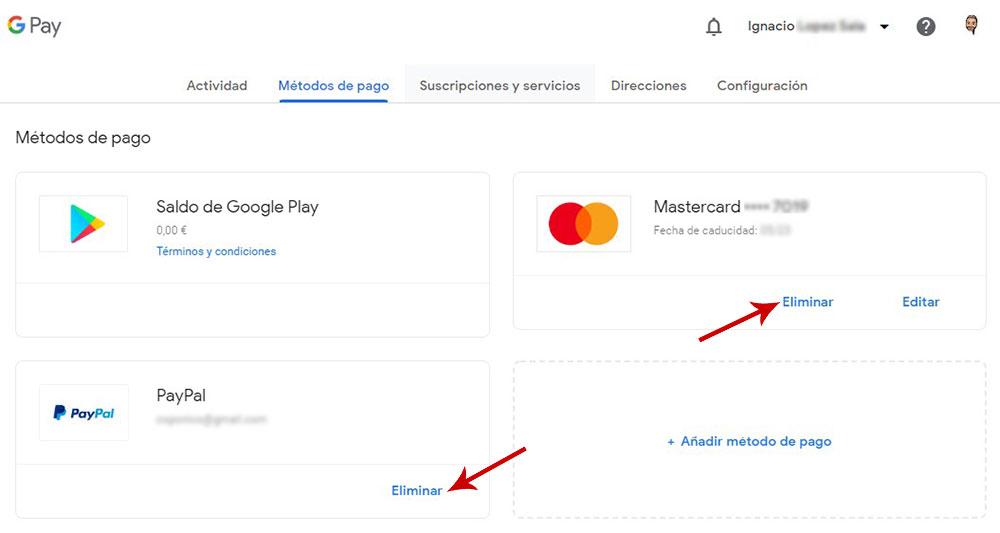
Passwörter
Der Prozess zum Löschen der in Chrome gespeicherten Passwörter ist dem sehr ähnlich, den Google uns zur Verfügung stellt, um Zahlungsmethoden zu eliminieren, sodass wir gezwungen sind, die Google-Passwort-Website erneut zu besuchen.
Um auf den Passwortbereich zuzugreifen, klicken Sie auf die 3 vertikalen Punkte in der oberen rechten Ecke des Browsers und greifen Sie zu Einstellungen . Klicken Sie anschließend im linken Abschnitt auf Autofill und dann Passwörter .
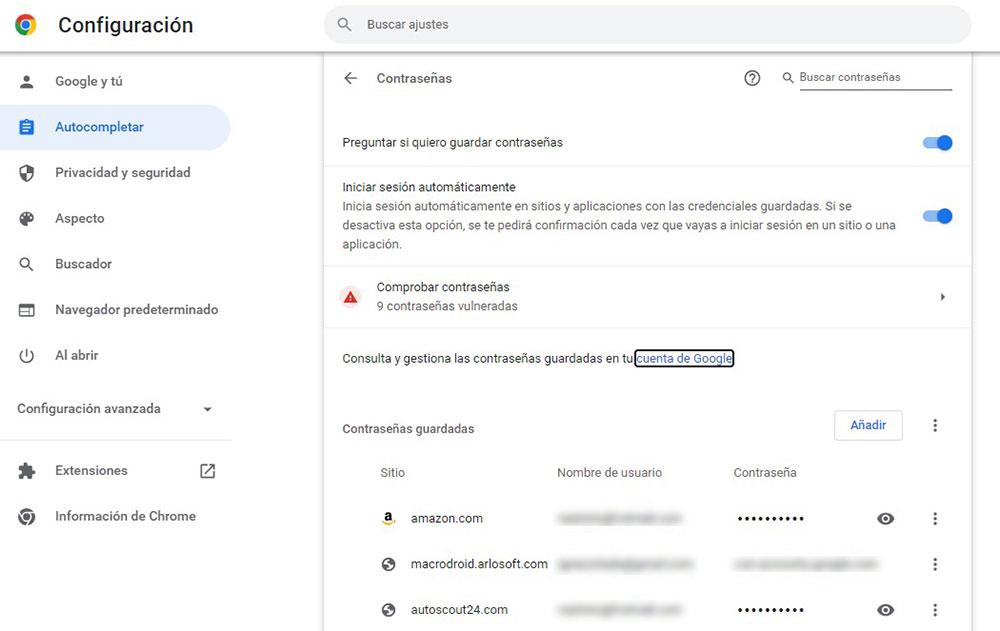
In diesem Abschnitt werden alle Passwörter angezeigt, die wir in Chrome gespeichert haben. Aus dem Browser haben wir keine Möglichkeit, sie zu löschen. Wir müssen diesen Vorgang durchführen, indem wir die Website von Google aufrufen, wo sie gespeichert werden, indem Sie darauf klicken Link .
Der Suchgigant bietet keine Option zum Löschen aller Passwörter, die er zusammen speichert, was uns dazu zwingt, zu gehen Konto für Konto , Löschen des mit jedem Plattformkonto verknüpften Passworts.
Um das Passwort einer Plattform zu löschen, klicken Sie auf die betreffende Plattform, geben Sie das Passwort unseres Google-Kontos ein und klicken Sie auf die Schaltfläche Löschen. Google wird uns fragen, ob wir uns sicher sind, was wir tun.
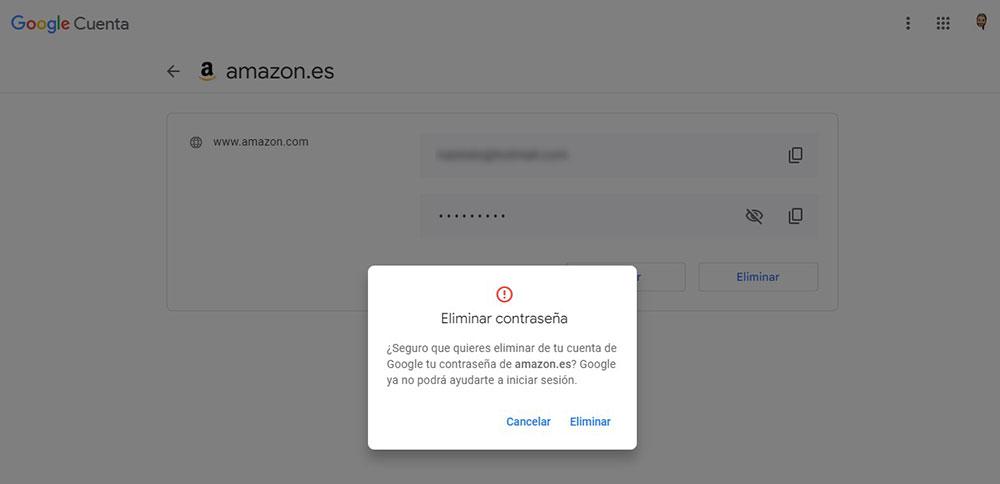
Adressen
Die mit unserem Konto verknüpften postalischen Adressen sind auch über den Browser abrufbar und bei dieser Gelegenheit, wenn wir die Möglichkeit dazu haben löschen, ohne die Google-Website aufzurufen.
Um die in Chrome gespeicherten Adressen zu löschen, müssen wir auf die Google-Konfigurationsoptionen zugreifen und auf klicken Einstellungen > Autovervollständigung > Adressen . Klicken Sie anschließend auf die drei Punkte rechts neben der angezeigten Adresse und wählen Sie die Option Löschen.
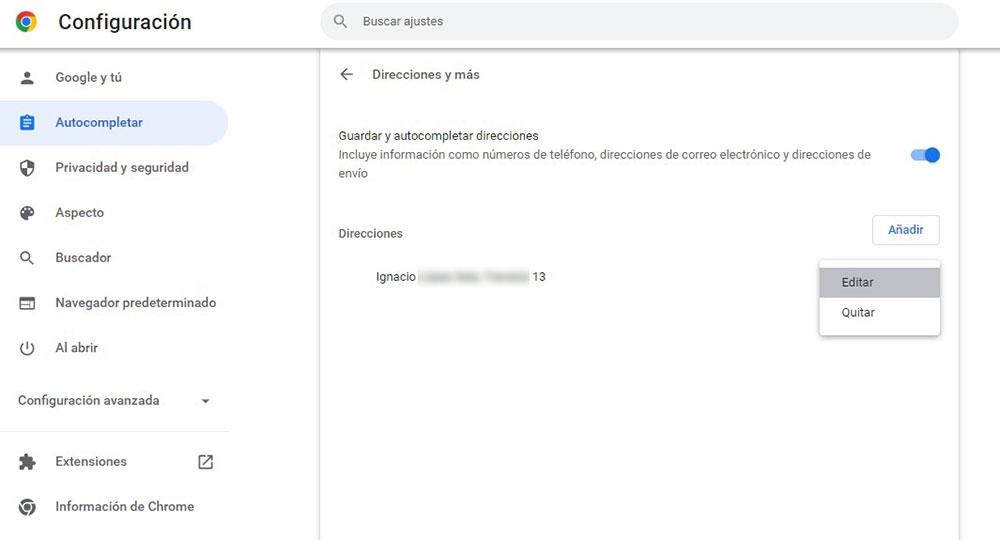
Was tun, um zu verhindern, dass Chrome meine Daten erfasst?
Nachdem wir die Daten unserer Zahlungsmethoden und Passwörter gelöscht haben, müssen wir dies tun, wenn wir nicht möchten, dass Google diese Daten in Zukunft weiterhin sammelt den Betrieb ändern unseres Google-Kontos über Chrome, indem Sie die Schritte ausführen, die ich Ihnen unten zeige.
Zahlungsarten
Als erstes müssen wir auf die Konfigurationsoptionen des Browsers zugreifen, indem wir auf die 3 vertikalen Punkte in der oberen rechten Ecke des Browsers klicken. Klicken Sie anschließend in der linken Spalte auf Autofill und im linken Bereich auf klicken Zahlungsarten.
Oben in diesem Abschnitt müssen wir die ausschalten Zahlungsmethoden speichern und automatisch ausfüllen Schalter .
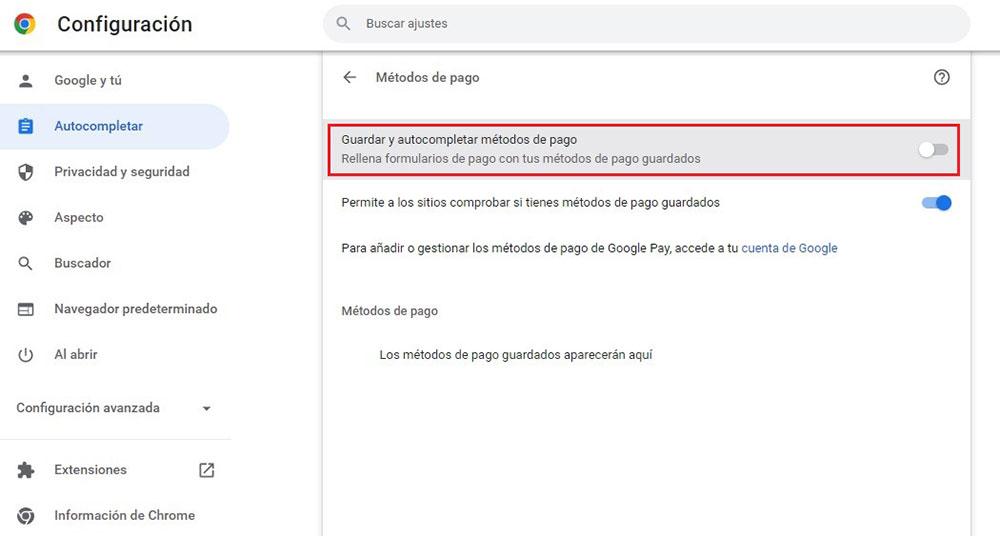
Von nun an können wir mit Chrome einkaufen, ohne befürchten zu müssen, dass der Browser Zahlungsdaten speichert.
Die Passwörter
Wir greifen auf die Konfigurationsoptionen des Browsers zu, indem wir auf die 3 vertikalen Punkte in der oberen rechten Ecke des Browsers klicken. Klicken Sie anschließend in der linken Spalte auf Autovervollständigen und im linken Bereich auf klicken Passwörter .
Um zu verhindern, dass Google uns fragt, ob wir die Passwörter der Plattformen speichern möchten, auf die wir mit Chrome zugreifen, müssen wir das Kontrollkästchen deaktivieren Fragen Sie, ob ich Passwörter speichern möchte Box.
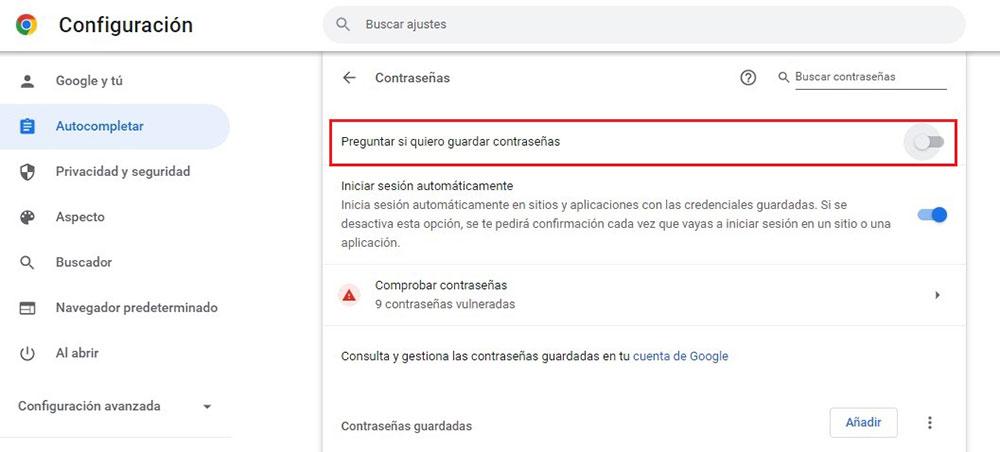
Nach der Deaktivierung fragt Chrome uns nicht mehr, ob wir die Passwörter und Benutzernamen der von uns besuchten Plattformen speichern möchten.
und Wegbeschreibungen
Um zu verhindern, dass Google auch die Adressen speichert, die wir auf den von uns besuchten Websites eingeben, müssen wir einen dem vorherigen sehr ähnlichen Vorgang durchführen, indem wir auf die Google-Konfigurationsoptionen zugreifen, auf Autocomplete und dann auf Adressen und mehr klicken.
In diesem Abschnitt deaktivieren wir das Schalter zum Speichern und automatischen Vervollständigen von Adressen.